Cum să obțineți o calitate bună HyperCam de înregistrare 3
Doar urmați pașii din acest manual:
1) Rulați HyperCam 3 dublu click pe pictograma de pe desktop sau din meniul Start -> Toate programele -> HyperCam 3 -> HyperCam 3
Deschideți fereastra principală a programului.
2) Faceți clic pe butonul „Settings“ pentru a deschide HyperCam Setări.
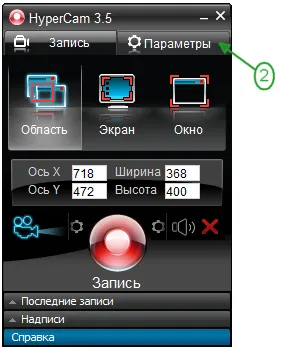

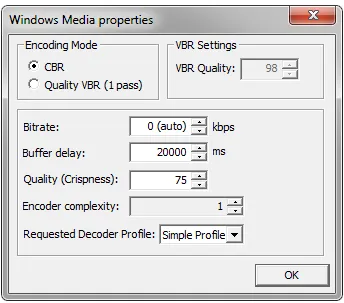
Puteți îmbunătăți calitatea intrărilor primite, creșterea valorii pentru parametrul „bitrate“, „Calitate (Claritate)“ și „Complexitatea codificator.“
Cu cât valoarea selectată bitrate, cu atât mai bine înregistrarea veți obține și mai mare dimensiunea fișierului. Deci, amintiți-vă că setarea bitrate, cu valori mai mari care rezultă într-un fișier de mari dimensiuni record.
Setarea „Calitate (Claritate),“ puteți schimba la 100.
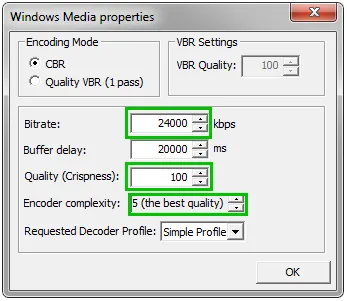

5) Selectați "WMAudio Encoder DMO" Encoder ca un algoritm de compresie audio.
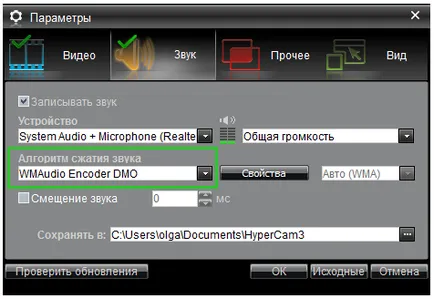
Bitrate este numărul de biți care sunt transferate sau prelucrate pe unitatea de timp (de obicei 1 secundă). Deci, amintiți-vă că, atunci când uvechinii această opțiune poate mări dimensiunea de intrări primite. Bitrate este mai semnificativ în comparație cu biți parmetr. Prin urmare, setați rata de biți maximă pentru a obține o calitate mai bună a intrărilor.
Bit este „profunzime“ a sunetului, datele cantitative, care sunt transmise pentru fiecare cadru. Cu cât valoarea de biți, cu atât mai bine înregistrarea te.
Odată cu creșterea valorilor paremetrov „Bitrate“ și „Bit“ ca uvechivaetsya dimensiunea fișierului.
Selectați valorile acestor parametri, puteți făcând clic pe butonul Proprietăți în fila Audio.
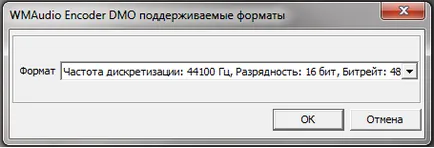
7) Selectați dispozitivul pe care doriți să îl utilizați pentru înregistrare.
Dacă doriți să înregistrați numai sistemul de sunet (de obicei, de la difuzoare), vă rugăm, setați „Audio System“ lista drop-down „Dispozitiv“.
Dacă doriți să înregistrați numai un sunet care vine la microfon, selectați orice setare drop-down lista corespunzătoare - „microfon“.
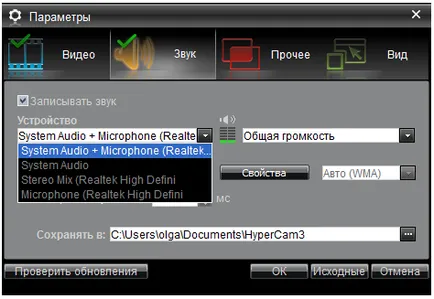
7) Faceți clic pe OK pentru a salva setările și pentru a închide „Opțiuni“.
8) Selectați o regiune pentru înregistrare (folosind modul Region, fereastra sau ecran).
9) Faceți clic pe butonul „Înregistrare“ pentru a începe înregistrarea acțiunilor dvs. pe desktop sau apăsați F2 fierbinte cheie.

10) Pentru a opri înregistrarea, faceți clic pe „Stop“ buton de pe panoul tava HyperCam fierbinte sau F3.
